eLm0nO
Ex Staff
- Registrado
- 12 Sep 2013
- Mensajes
- 647
- Tema Autor
- #1
En esta guía vamos a ver como grabar, ver y subir una demo.
- A que le llamamos demo?
Una demo es una grabación hecha dentro del juego, un vídeo que usamos los administradores para grabar ciertas situaciones dentro de un servidor, que nos servirán como pruebas en caso de aplicar una sanción a un usuario. Por ejemplo, si sospechamos que un jugador esta chiteando, debemos espectearlo y grabar una demo para obtener una prueba que corrobore que el usuario esta chiteando.
-Como grabo una demo dentro del servidor?
1- Abrir la consola del juego.
2- Hay que poner el siguiente comando para grabar una demo: RECORD "nombre de la demo". Por ejemplo record "prueba1". En este caso estaremos iniciando una grabación que se llamará prueba1 dentro del servidor.

3- Podemos seguir jugando correctamente. La grabación de la demo no influirá en nuestra jugabilidad o administración del servidor.
4- Para terminar de grabar la demo. debemos poner el siguiente comando en consola: "STOP". Automáticamente estaremos dejando de grabar.

-Como veo la demo que grabé?
1- Para ver la demo que grabamos, hay que poner en consola el siguiente comando: VIEWDEMO "nombre de la demo". Por ejemplo viewdemo "prueba1"

2- Automáticamente al setear el comando, nos reproducirá el video que grabamos.
3- Para termina de ver la demo presionamos la tecla "ESC" y nos abrirá un pequeño panel para manipular la demo. Seleccionamos la opción "STOP" que figura a la derecha y abajo del panel.

-Como aporto la demo como una prueba dentro del foro?
1- Para localizar la demo que grabamos, hay que ir a la carpeta del juego. Una vez allí entramos y buscamos la subcarpeta "CSTRIKE"
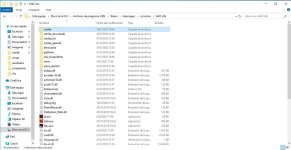
2- Una vez localizada la carpeta "cstrike", adentro encontraremos el archivo de la demo. Este mismo tendrá la extensión .dem
y el nombre será el mismo que le pusimos en consola. Por ejemplo prueba1.dem
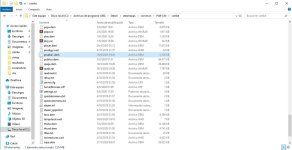
3- Este archivo debemos subirlo a algún servidor de Internet. En mi caso uso mediafire.
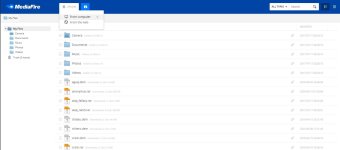
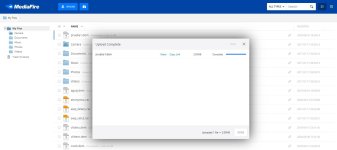
4- Una vez subido el archivo obtendremos un link de descarga, el cual lo pondremos en nuestro post como prueba, para que un miembro del staff pueda descargarlo y corroborar el video dentro del juego.
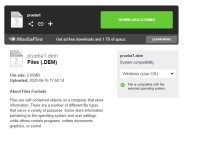
-Vídeos de referencia:
- A que le llamamos demo?
Una demo es una grabación hecha dentro del juego, un vídeo que usamos los administradores para grabar ciertas situaciones dentro de un servidor, que nos servirán como pruebas en caso de aplicar una sanción a un usuario. Por ejemplo, si sospechamos que un jugador esta chiteando, debemos espectearlo y grabar una demo para obtener una prueba que corrobore que el usuario esta chiteando.
-Como grabo una demo dentro del servidor?
1- Abrir la consola del juego.
2- Hay que poner el siguiente comando para grabar una demo: RECORD "nombre de la demo". Por ejemplo record "prueba1". En este caso estaremos iniciando una grabación que se llamará prueba1 dentro del servidor.

3- Podemos seguir jugando correctamente. La grabación de la demo no influirá en nuestra jugabilidad o administración del servidor.
4- Para terminar de grabar la demo. debemos poner el siguiente comando en consola: "STOP". Automáticamente estaremos dejando de grabar.

-Como veo la demo que grabé?
1- Para ver la demo que grabamos, hay que poner en consola el siguiente comando: VIEWDEMO "nombre de la demo". Por ejemplo viewdemo "prueba1"

2- Automáticamente al setear el comando, nos reproducirá el video que grabamos.
3- Para termina de ver la demo presionamos la tecla "ESC" y nos abrirá un pequeño panel para manipular la demo. Seleccionamos la opción "STOP" que figura a la derecha y abajo del panel.

-Como aporto la demo como una prueba dentro del foro?
1- Para localizar la demo que grabamos, hay que ir a la carpeta del juego. Una vez allí entramos y buscamos la subcarpeta "CSTRIKE"
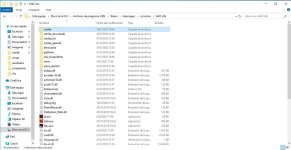
2- Una vez localizada la carpeta "cstrike", adentro encontraremos el archivo de la demo. Este mismo tendrá la extensión .dem
y el nombre será el mismo que le pusimos en consola. Por ejemplo prueba1.dem
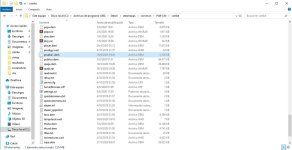
3- Este archivo debemos subirlo a algún servidor de Internet. En mi caso uso mediafire.
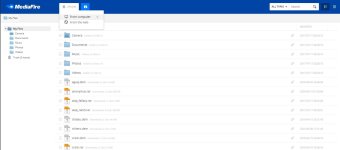
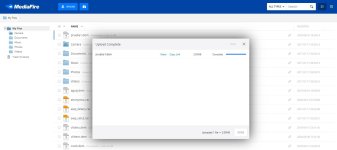
4- Una vez subido el archivo obtendremos un link de descarga, el cual lo pondremos en nuestro post como prueba, para que un miembro del staff pueda descargarlo y corroborar el video dentro del juego.
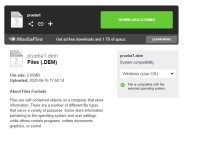
-Vídeos de referencia:
Última edición:
